
微信公眾號 【】 QQ群【】Excel課程咨詢 請加鄭廣學老師微信
如下圖所示,我們經常需要在Excel工作表中輸入一些數字,比如訂單號碼、座機號碼、手機號碼等。
在輸入時,總有人會出現數字位數輸多或者輸少的情況,那么有沒有什么辦法,可以規避輸入位數錯誤的情況呢?
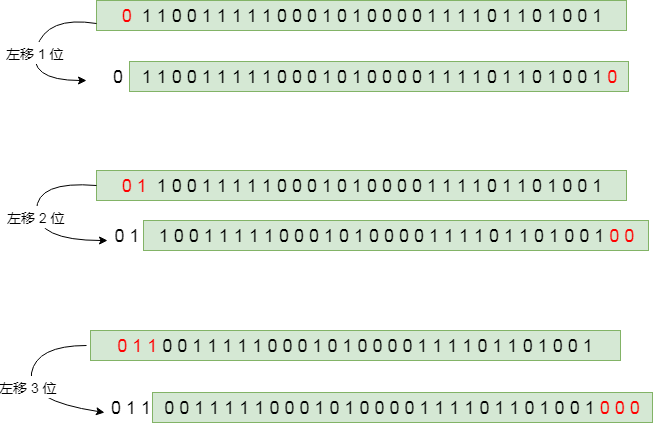
本期小編就為大家分享一個解決方案,教你通過Excel中的“數據驗證”功能,限制輸入位數,下面介紹具體的操作方法。
1、在工作表中,選擇C2:C8單元格,如下圖所示。
2、在菜單欄中,單擊“數據”菜單,如下圖所示。

3、在“數據工具”選項區中,單擊“數據驗證”圖標,彈出“數據驗證”對話框,如下圖所示。
4、在“設置”選項卡中,單擊“允許”下方的下拉按鈕,在彈出的下拉列表中,選擇“文本長度”選項,如下圖所示。

5、座機號碼為11位數,在“最小值”下方的文本框中,輸入11,限制單元格數據最少輸入位數限制文本框輸入長度,如下圖所示。
6、然后在“最大值”下方的文本框中,輸入11,限制單元格數據最多輸入位數,如下圖所示。

7、單擊“確定”按鈕,返回工作表,如下圖所示。
8、在C2單元格中輸入11位數字之外的任意幾位數字進行驗證,如下圖所示。

9、按回車鍵確認后,會彈出信息提示框限制文本框輸入長度,提示用戶“此值與此單元格定義的數據驗證限制不匹配”,如下圖所示。
單擊“重試”或“取消”按鈕,即可在工作表中重新輸入手機號碼,即可及時規避輸入數字時輸多或輸少的情況了。
好了,今天有關在Excel中限制輸入位數的方法便介紹到這,大家趕緊實際操作練習一下吧,有不懂的問題可以留言問小編呦!感謝支持工作室,還請多多轉發,持續關注我們呀!